Odstranit virus Aesir (Instrukce k odstranení)
Návod na odstranění viru Aesir
Co je to Aesir ransomwarový virus?
Virus Aesir je další verze nechvalně známého ransomwaru Locky
Aesir ransomware je důkazem, že vývojáři Locky viru jsou motivováni a nejsou ochotni přestat aktualizovat svůj nebezpečný malware. Od svého vzniku na začátku roku 2016 byl malware několikrát aktualizován. Trvalo to víc než měsíc, než se objevil Thor ransomware a teď se začal šířit a poškozovat osobní soubory virus Aesir. Nejnovější verze malwaru má hodně společného s Thorem; Hlavním rozdílem je však nová přípona souboru, která je přidána během šifrování dat: místo přípony .thor přidá příponu .aesir. Z tohoto důvodu je malware označován také jako.aesir file extension virus. Podobně jako Odin, Heimdall, Zepto a další verze Locky šifrují data pomocí stejné sofistikované řady algoritmů RSA-2048 a AES-128. Během šifrování malware změní názvy souborů, přejmenuje je na náhodné znaky a připojí k nim nové přípony souborů. Takže po zašifrování může soubor example.jpg vypadat jako D2DJY3Y6-6L54-DD34-6H76-5B154054HQ32.aesir. Po zašifrování souborů virus Aesir spustí dva soubory „([náhodné_číslo]) – INSTRUCTION.html“ a „([náhodné_číslo]) – INSTRUCTION.bmp. Soubor BMP se stává novým pozadím infikovaného počítače a poskytuje pokyny, kde může oběť najít žádost o výkupné ve formátu HTML. Druhý dokument obsahuje všechny potřebné informace o zašifrování dat. Navíc se oběti dozvědí, že není možné obnovit poškozené soubory, pokud nezaplatí výkupné ve výši 0,5 Bitcoinů (asi 360 USD). Abyste mohli výkupné zaplati, musíte si nainstalovat prohlížeč Tor a navštívit web Locky Decryptor. Musíte převést peníze do určité Bitcoinové peněženky a jakmile bude platba provedena, mělo by vám být umožněno použít nástroj pro dešifrování souborů.
Bohužel, uživatelé počítačů stále nezálohují své soubory pravidelně, takže útoky ransomwaru se zdají strašlivé, protože ztrácejí všechny své osobní záznamy. Z tohoto důvodu může zaplacení výkupného vypadat jako jediná možnost. Nicméně vás chceme odradit od placení Bitcoinů kybernetickým zločincům. Jimi poskytovaný dešifrovací nástroj nemusí fungovat správně nebo s dešifrovanými soubory může nainstalovat jiný malware. Mějte na paměti, že podvodníci mohou provést další útok, protože jste zaplatili potřebnou částku peněz, doufají, že to uděláte dvakrát. Doporučujeme Aesir odstranit hned, jakmile se o jeho útoku dozvíte. Na konci článku jsme poskytli pokyny k automatickému odebrání aplikace Aesir pomocí nástroje FortectIntego nebo jiného profesionálního nástroje pro odstranění škodlivého softwaru.
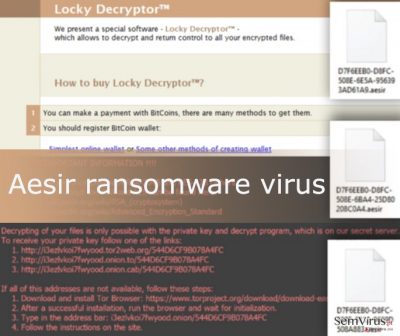
Ransomwarový virus Aesir má další jedinečnou vlastnost. Virus nemusí kontaktovat své řídící servery pro přijímání šifrovacích klíčů. Tato verze škodlivého softwaru používá server C2 a hlavní obava spočívá v tom, že antivirové programy nemohou tuto aktivitu ransomwaru identifikovat. Nejnovější verze Locky se opravdu stala nebezpečnější, silnější a je těžší se jí vyhnout.
Jak se mohu nakazit tímto ransomwarem?
Vývojáři viru Aesir používají několik distribučních technik; Nejoblíbenější však zůstáví škodlivé e-mailové přílohy. Kybernetičtí zločinci šíří infikovaný soubor ve formátech JS, VBS a ZIP. Spustili různé kampaně, které vybízejí uživatele k otevření falešných faktur, výpisů, oznámení o neúspěšném doručení a dalších „důležitých“ dokumentů. Zločinci mohou zaslat e-mail s informacemi o odeslané objednávce z Amazon nebo o jiné zprávě související s online nakupováním. Jedna z nedávno objevených distribučních kampaní škodlivého softwaru se tváří jako poskytovatel internetových služeb (ISP) oběti. V e-mailu stojí, že z počítače oběti byl zaslán spam a uživatelé jsou požádáni, aby se podívali na připojené protokoly. Falešné protokoly jsou součástí souboru ZIP nazvaného _ [jméno_oběti] .zip. Tento archiv však obsahuje spustitelný soubor malwaru.
Nedávno se však vývojářům Locky podařilo dostat přes zabezpečení Facebooku a začali šířit malware Aesir prostřednictvím této sociální sítě. Virus je distribuován prostřednictvím škodlivého souboru SVG. Pokud oběti kliknou na tento falešný obrázek, jsou přesměrováni na webovou stránku, která vypadá stejně jako YouTube. Zde jsou požádáni o instalaci konkrétního pluginu a pokud tak učiní, nainstalují si trojana Nemucod, který je odpovědný za instalaci a spuštění viru Aesir.
Je možné Aesir ransomware odstranit a dešifrovat soubory?
Virus Aesir patří do skupiny nejnebezpečnějších ransomwarových virů; Jeho odstranění je však možné. Nepřemýšlejte o ručním odstranění viru, protože se jedná o složitou počítačovou infekci, která může skrýt své škodlivé komponenty pod bezpečně vypadajícími názvy, a můžete omylem smazat důležité systémové soubory. Odstraňte Aesir pomocí profesionálního antivirového nebo antimalwarového programu. K tomu doporučujeme program FortectIntego nebo SpyHunter 5Combo Cleaner. Před instalací některého z těchto nástrojů se podívejte na níže uvedené pokyny. Tato verze škodlivého softwaru vám může zabránit v instalaci, aktualizaci nebo přístupu k bezpečnostním nástrojům. V takovém případě musíte restartovat počítač do Nouzového režimu se sítí a postupovat podle pokynů. Mějte na paměti, že nástroje pro odstranění škodlivého softwaru mohou virus Aesir pouze odebrat; Nemohou obnovit nebo dešifrovat poškozené soubory. Bohužel vývojáři škodlivého softwaru zatím nedokázali vytvořit bezplatný nástroj k dešifrování. Zatím můžete soubory obnovit ze zálohy. Pokud ji nemáte, zkuste další metody obnovení dat uvedené níže.
Návod na ruční odstranění viru Aesir
Ransomware: Návod na odstranění ransomwaru v nouzovém režimu
Důležité! →
Pro běžné uživatele může být návod na ruční odstranění příliš komplikovaný. Správné odstranění vyžaduje pokročilé znalosti v oblasti IT (pokud jsou zásadní systémové soubory odstraněny nebo poškozeny, může to vést k celkovému poškození systému Windows) a může trvat několik hodin. Proto doporučujeme raději použít metodu automatického odstranění, kterou naleznete níže.
Krok 1. Přejděte do nouzového režimu se sítí
Ruční odstranění škodlivého softwaru se nejlépe provádí v nouzovém režimu.
Windows 7 / Vista / XP
- Klikněte na Start > Napájení > Restartovat > OK.
- Jakmile je váš počítač aktivní, začněte opakovaně mačkat tlačítko F8 (pokud to nefunguje, zkuste F2, F12, Del atd. – vše záleží na modelu vaší základní desky), dokud se nezobrazí okno Rozšířené možnosti spuštění.
- Ze seznamu vyberte Nouzový režim se sítí.

Windows 10 / Windows 8
- Pravým tlačítkem klikněte na Start a vyberte Nastavení.

- Přejeďte dolů a vyberte Aktualizace a zabezpečení.

- Vlevo vyberte Obnovení.
- Posuňte dolů na Spuštění s upřesněným nastavením.
- Klikněte na Restartovat hned.

- Vyberte Odstranit potíže.

- Přejděte na Pokročilé možnosti.

- Vyberte Nastavení spuštění.

- Klikněte na Restartovat.
- Zmáčkněte klávesu 5 nebo klikněte na 5) Povolit nouzový režim se sítí.

Krok 2. Ukončete podezřelé úlohy
Správce úloh systému Windows je užitečný nástroj, který zobrazuje všechny úlohy, které běží na pozadí. Pokud úlohu spouští malware, musíte ji ukončit:
- Stisknutím kláves Ctrl + Shift + Esc otevřete Správce úloh.
- Klikněte na Více informací.

- Posuňte dolů na část Procesy na pozadí a vyhledejte podezřelé procesy.
- Na proces klikněte pravým tlačítkem a vyberte Otevřít umístění souboru.

- Přejděte zpět na proces, klikněte pravým tlačítkem a vyberte Ukončit úlohu.

- Vymažte obsah škodlivé složky.
Krok 3. Zkontrolujte spouštění programu
- Stisknutím kláves Ctrl + Shift + Esc otevřete Správce úloh.
- Přejděte na kartu Po spuštění.
- Na pochybný program klikněte pravým tlačítkem a vyberte Zakázat.

Krok 4. Odstraňte soubory související s virem
Soubory související s malwarem naleznete na různých místech vašeho počítače. Zde jsou pokyny, které vám mohou pomoci je najít:
- Do vyhledávacího pole systému Windows zadejte Vyčištění disku a stiskněte Enter.

- Vyberte jednotku, kterou chcete vyčistit (C: je ve výchozím nastavení váš hlavní disk a pravděpodobně to bude disk, který obsahuje škodlivé soubory).
- Procházejte seznamem souborů k odstranění a vyberte následující:
Dočasné soubory internetu
Stažené soubory
Koš
Dočasné soubory - Vyberte Vyčistit systémové soubory.

- Můžete také vyhledat další škodlivé soubory skryté v následujících složkách (zadejte tyto položky do vyhledávače Windows a stiskněte Enter):
%AppData%
%LocalAppData%
%ProgramData%
%WinDir%
Po dokončení restartujete počítač. Windows se standardně spustí v normálního režimu.
Odstraňte Aesir pomocí System Restore
-
Krok 1: Restartujte počítač do Safe Mode with Command Prompt
Windows 7 / Vista / XP- Klikněte na Start → Shutdown → Restart → OK.
- Když se váš počítač stane opět aktivní, několikrát zmáčkněte F8, dokud se nezobrazí okno Advanced Boot Options.
-
Ze seznamu vyberte Command Prompt

Windows 10 / Windows 8- Na přihlašovací obrazovce Windows stiskněte tlačítko Power. Poté stiskněte a podržte klávesu Shift a klepněte na tlačítko Restart..
- Vyberte Troubleshoot → Advanced options → Startup Settings a nakonec stiskněte Restart.
-
Jakmile bude váš počítač opět aktivní, v okně Startup Settings vyberte Enable Safe Mode with Command Prompt.

-
Krok 2: Obnovení systémových souborů a nastavení
-
Jakmile se objeví okno Command Prompt, zadejte cd restore a klikněte na Enter.

-
Nyní zadejte rstrui.exe a znovu stiskněte tlačítko Enter..

-
Když se objeví nové okno, klepněte na tlačítko Next a vyberte bod obnovení, který označuje dobu před infiltrací Aesir. Poté klikněte na Next.


-
Pro spuštění nástroje obnovení systému klikněte na tlačítko Yes.

-
Jakmile se objeví okno Command Prompt, zadejte cd restore a klikněte na Enter.
Doplňující: Obnovení dat
Návod uvedený výše má pomoci odstranit Aesir z počítače. Chcete-li obnovit zašifrované soubory, doporučujeme použít podrobný návod připravený bezpečnostními odborníky z odstranitvirus.cz.Bohužel v současné době neexistují žádné nástroje pro obnovu dat. Nicméně nedoporučujeme platit výkupné. Vaše peníze budou motivací pro kybernetické zločince pokračovat ve vývoji dalších verzí viru Locky. Pokud máte zálohy dat, můžete je z nich obnovit. Navíc můžete vyzkoušet další metody obnovení dat uvedené níže.
Pokud byly vaše soubory zašifrovány virem Aesir, můžete použít několik metod k jejich obnovení:
Data Recovery Pro
Tento profesionální nástroj byl vytvořen pro vyhledání a obnovu chybějících nebo omylem smazaných souborů. Může však být užitečný při obnově alespoň některých souborů zašifrovaných virem ransomwaru Aesir.
- Stáhnout Data Recovery Pro;
- Postupujte podle pokynů Data Recovery a nainstalujte si program do počítače;
- Spusťte jej a zkontrolujte počítač pro soubory šifrované ransomwarem Aesir;
- Obnovte je.
A nakonec byste také měli vždy myslet na ochranu proti crypto-ransomwarům. V zájmu ochrany počítače před Aesir a dalšími ransomwary použijte renomovaný anti-spyware jako je například FortectIntego, SpyHunter 5Combo Cleaner nebo Malwarebytes
Doporučujeme Vám
Nenechte se špehovat vládou
Vláda má spoustu problémů ohledně sledování údajů uživatelů a špehování obyvatel, proto byste to měli vzít v úvahu a dozvědět se více o pochybných postupech shromažďování informací. Vyhněte se sledování nebo špehování vládou tím, že budete na internetu naprosto anonymní.
Než budete procházet internet, můžete si zvolit jinou polohu a získat tak přístup k jakémukov obsahu bez omezení. S použitím Private Internet Access VPN se můžete v klidu připojit k internetu bez toho, abyste se obávali, že budete napadeni hackery.
Převezměte kontrolu nad informacemi ke kterým může mít přístup vláda nebo jakákoliv nežádoucí třetí strana a serfujte na internetu bez toho, aby vás někdo špehoval. I když se nezapojujete do nelegálních aktivit a vybraným službám a platformám důvěřujete, buďte podezřívaví v zájmu své vlastní bezpečnosti a jako preventivní opatření používejte službu VPN.
Pro případ útoku malwarem, zálohujte své soubory pro pozdější použití
Různé ztráty dat mohou uživatelům počítače způsobit kybernetické infekce nebo jejich vlastní zavinění. Problémy s programy způsobené malwarem nebo přímo ztráta dat díky zašifrování může vést k problémům s vašim zařízením nebo jeho trvalému poškození. Pokud máte vytvořené správné a aktuální zálohy, snadno se z takového útoku vzpamatujete a vrátíte se zpět k práci.
Po provedení jakýchkoli změn je důležité vytvořit aktualizaci záloh, abyste se mohli vrátit k bodu, na kterém jste pracovali, než malware provedl na vašem zařízení změny nebo způsobil poškození dat nebo výkonu. Pokud máte k dispozici předchozí verzi každého důležitého dokumentu nebo projektu, vyhnete se frustraci a nezhroutite se z toho. A pokud se malware objeví z ničeho nic, určitě se to bude hodit. K obnovení systému použijte program Data Recovery Pro.





















